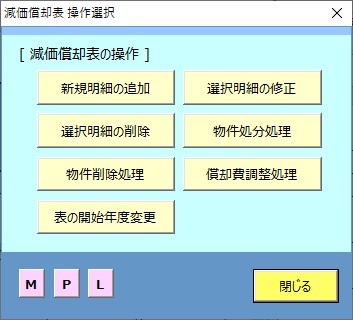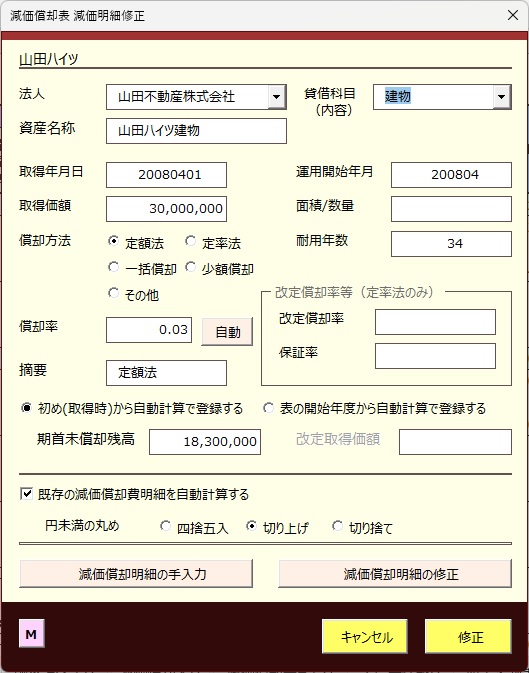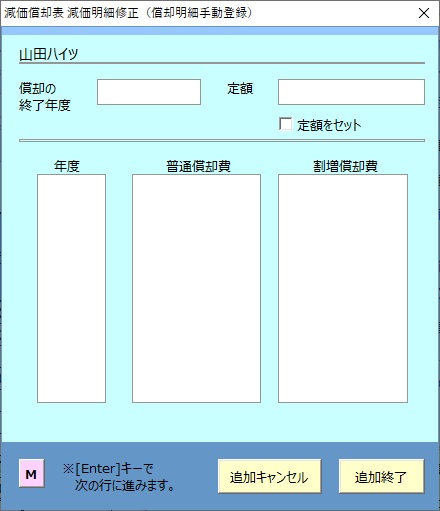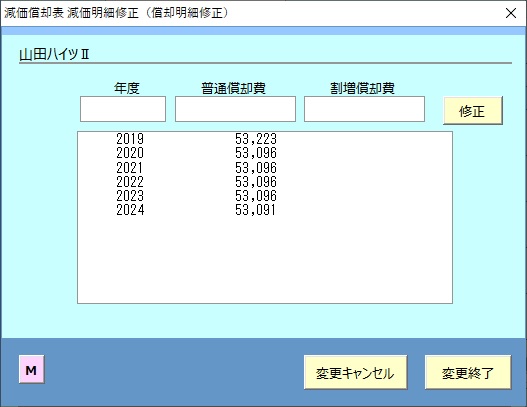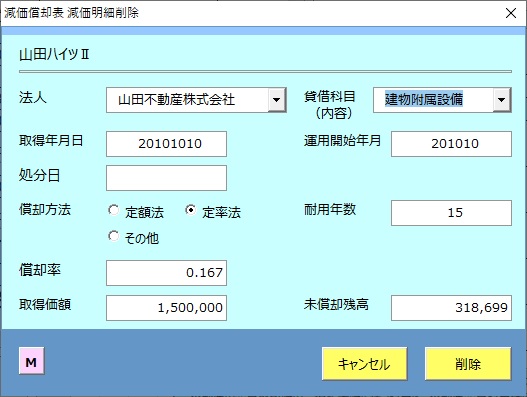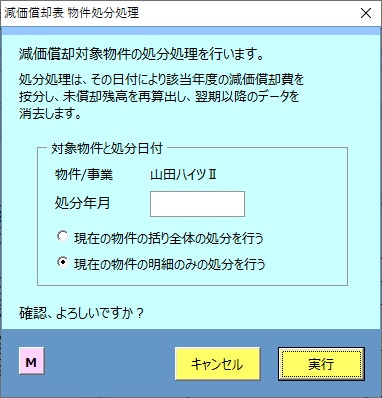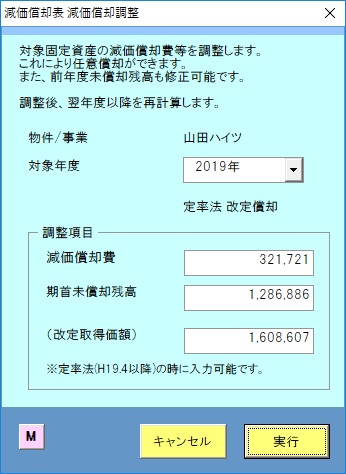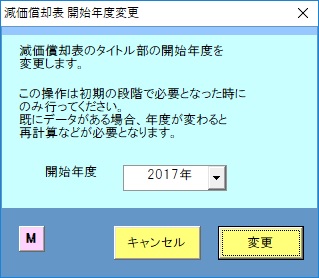①「減価償却表」の登録
(1)「減価償却表」について
「減価償却表」は、減価償却対象の固定資産を、法人、物件/事業別に、耐用年数にわたり
各年度の減価償却費、未償却残高などを計算する表です。
減価償却関連のデータ登録や変更はこの表で行います。
「減価償却表」に関連する、他の表は以下の通りです。
◆「損益科目表」の[自動計算]で[減価償却費]がこの表から自動計算されます。
◆「貸借科目表」の[期初残高自動計算]で「減価償却対象固定資産」をチェックした時、
この表から、未償却残高を自動計算します。
◆「貸借科目表」の[期末残高自動計算]で、減価償却対象の固定資産の科目を、
この表と「取引明細表」から、自動計算します。
◆「法人税等試算表」[物件分析表]の減価償却費は、この表から自動計算します。
(2)減価償却表の基本操作
<減価償却表のメニュー画面>
「減価償却表」で右クリックすると下図のメニュー画面が表示されます。
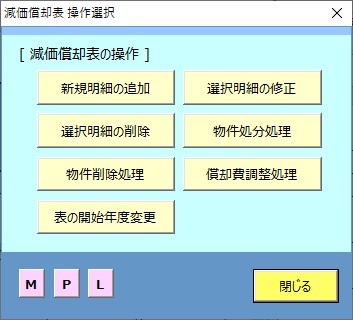
「新規明細の追加」・・・新規の減価償却明細行を追加します。
「選択明細の修正」・・・減価償却の明細行を修正します。
「選択明細の削除」・・・減価償却の明細行を削除します。
「物件処分処理」・・・物件に属する減価償却明細を一括又は個別に処分します。
「物件削除処理」・・・物件に属する減価償却明細を一括削除します。
「償却費調整処理」・・・減価償却費の調整や任意償却を行います。
「表の開始年度変更」・・・減価償却表タイトル部の開始年度を変更します。
「減価償却表」は、1つの減価償却明細に3行使います。
年度欄では、1行目が普通償却費、2行目が割増償却費、3行目が未償却残高となります。
上記で「物件削除処理」は、期中では行わないでください。その期の決算申告が終了したら行って
ください。
<減価明細修正(追加)の操作>
メニュー画面で「選択明細の修正」を選択すると下図の操作画面が表示されます。
(「新規明細の追加」も同様です。この場合[減価償却明細の修正]ボタンはありません。)
対象固定資産を取得時(正確には運用開始時)から自動計算で登録する方法と、
明細開始年度(表のタイトル部の開始年度)から自動計算で登録する方法が、選択できます。
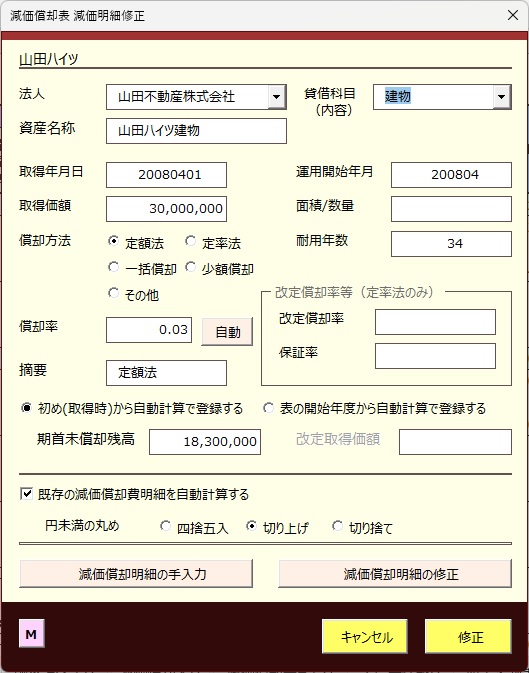
この画面で、減価償却の基本的な情報を登録、修正します。
固定資産の種別は「貸借科目」(建物、建物附属設備等)を使います。
資産名称は、該当資産の名称や管理NOなど自由に入力できます。
取得年月日(運用開始年月も)は、基本情報の「物件/事業」の表にそれが登録してあれば、
追加時は初期値として自動表示します。
また種別が建物の場合は、取得価額も自動表示します。
償却方法欄では通常は、「定額法」か「定率法」を指定します。
「一括償却」または「少額償却」の適用を受ける場合は、それぞれの項目をチェックします。
(詳細は後述します。)
どれにもあてはまらない場合は「その他」とします。この場合は以下の自動計算はされません。
償却率は[自動設定]ボタンをクリックすると、自動で設定されます。
定率法で2007年(平成19年)4月以降取得の資産の場合は、改訂償却率と保証率も
自動設定されます。
摘要欄には、より詳細な減価償却方法などが自動表示されます。手入力も可能です。
「〇初め(取得時)から自動計算で登録する」
こちらをチェックすると、運用開始日から耐用年数終了までを自動計算し登録します。
(開始年度の期首未償却残高や均等/改定時期、改定取得価額なども内部で自動計算します。)
この場合は、「期首未償却残高」「改定取得価額」欄は入力不要です。
「〇表の開始年度から自動計算で登録する」
こちらをチェックすると、表の開始年度から耐用年数終了までを自動計算し登録します。
この場合、表の開始年度の「期首未償却残高」を入力します。
また必要に応じて「改定取得価額」を入力します。
<ご注意!(「改定取得価額」について)>
◆定率法で2007年(平成19年)4月以降取得の資産の場合は、減価償却費が保証額未満と
なると、それ以降は「改定取得価額」(保証額未満となる年度の期首未償却残高)に
改定償却率を掛けて減価償却費を計算します。
表の開始年度が改定前の時は上記「改定取得価額」は自動計算できますが、改定後の時は
改定年度が不明なため自動計算できない場合があります。
そこで、「改定取得価額」欄は「表の開始年度から自動計算で登録する」場合は、入力が
できるようになっています。
ここで入力された数値を「改定取得価額」として以降の減価償却費を計算します。
・開始年度が改定年度前の時は、入力する必要はありません。
その時期や改定取得価額は自動計算されます。
・開始年度が改定年度後にもかかわらず何も入力されていない時は、開始年度の
期首未償却残高を「改定取得価額」とみなして以降を自動計算します。
(この場合、実際と違う可能性がありますので、ご注意ください。)
・他の処理(追加や調整など)も含めて、一度登録/入力された「改定取得価額」が
ある場合は、開始年度が改定後とみなされる時に初期値としてそれが表示されます。
「□開始年度以降の各年度の減価償却費を自動計算する」
チェックすると、各年度の減価償却費、未償却残高を 自動計算します。
★「減価明細修正」の場合は初期値はチェック「なし」です。
チェックしないと各年度は再計算されませんのでご注意ください。
[減価償却明細の手入力]ボタンをクリックすると、減価償却費を手入力する画面が開きます。
(「減価明細修正」の場合、上記どちらの時も、現在の減価償却明細内容を破棄していいか
どうかの確認画面が表示されます。
また[減価償却明細の修正]ボタンをクリックすると、
現在の減価償却明細の修正画面が開きます。)
上記入力後、[修正](減価明細追加の場合は[追加])ボタンをクリックすると、減価償却明細が
修正又は追加されます。
◆「一括償却」または「少額償却」について
これらの制度を適用する場合は、償却方法欄でそれぞれの項目をチェックします。
◇「一括償却」の場合・・・資産をまとめて3年間で償却する制度です。
この項目をチェックすると、耐用年数欄は「3」、償却率欄は「0.333333333333333」がセットされ修正不可となります。
自動計算では、3年間均等の償却となります。
※一括償却の適用を受ける場合は、別途別表16(8)の作成、提出が必要です。
◇「少額消却」の場合・・・少額資産をまとめて該当年度で償却する制度です。
この項目をチェックすると、耐用年数欄は「1」、償却率欄も「1」、また割合欄は「100」がセットされ修正不可となります。
自動計算では、1年間全額の償却となります。
※少額資産の場合は減価償却表に登録せず費用とすることも可能ですが、別途別表16(7)の作成、提出が必要です。
◇◇減価償却表に登録された「一括/少額償却」の減価償却費は、他の固定資産と同様に損益/貸借科目表や各種集計表に
集計されますが、別表16(1,2)には記載されません。
[減価償却明細の手入力]
[減価償却明細の手入力]ボタンをクリックすると下図の画面が表示されます。
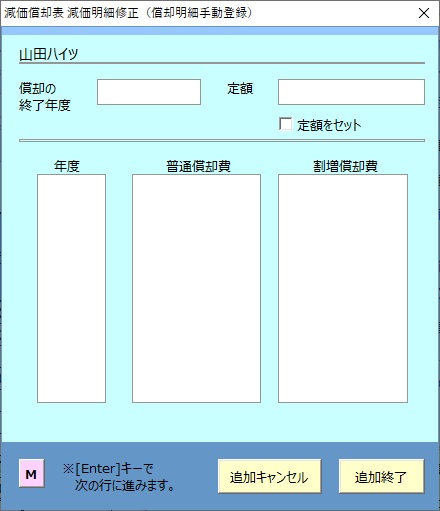
償却の終了年度を入力します。これで償却期間を定めます。
下の表の年度欄に、明細入力用の年度が表示されます。
償却明細の(普通)償却費が定額の場合は、定額を入力し「定額をセット」をチェックします。
普通償却費欄に入力した定額が表示されます。
各年度毎に普通償却費と割増償却費を入力します。
複数行の入力ですが、次の行に行くには[Enter]キーを押します。
定額をセットした場合は入力不要ですが、特定年度の変更が可能です。
以上の入力が終了したら[追加終了]ボタンをクリックします。元の画面に戻ります。
(この時点ではまだ入力内容は表に反映されません。元の画面の[修正]または[追加]ボタン
クリック後に、反映されます。)
[減価償却明細の修正]
[減価償却明細の修正]ボタンをクリックすると下図の画面が表示されます。
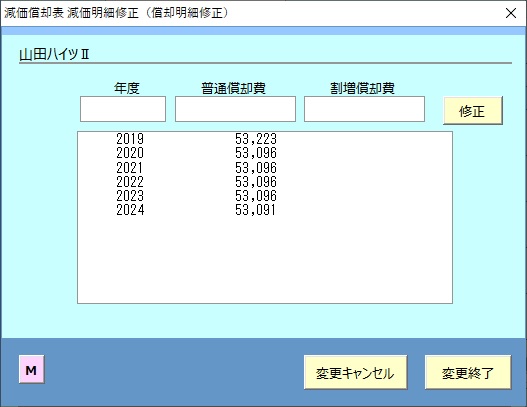
現在登録されている各年度の減価償却費が表示されます。
修正する行をクリックすると上のテキストボックスにその内容が表示され修正できます。
修正後[修正]ボタンをクリックします。
以上の入力が終了したら[変更終了]ボタンをクリックします。元の画面に戻ります。
(この時点ではまだ入力内容は表に反映されません。元の画面の[修正]ボタン
クリック後に、反映されます。)
<減価明細削除の操作>
メニュー画面で「選択明細の削除」を選択すると下図の操作画面が表示されます。
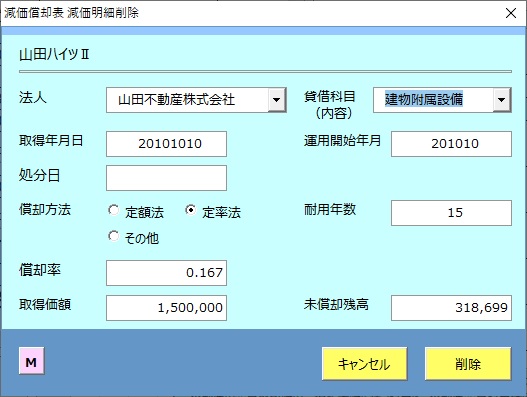
登録されている減価償却の情報が表示されます。
確認後、削除する場合は[削除]ボタンをクリックします。(再確認があります。)
<物件処分処理の操作>
メニュー画面で「物件処分処理」を選択すると下図の操作画面が表示されます。
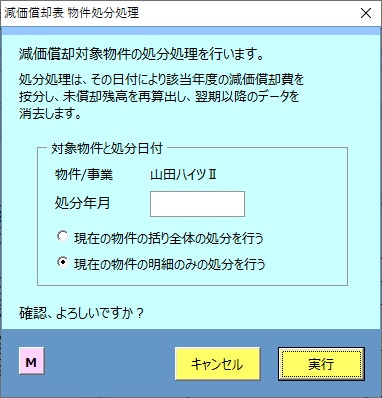
・処分年月を入力します。
・物件全体の処分か、指定明細だけの処分かを選択します。
確認後[実行]ボタンをクリックします。(再確認があります。)
この処理を行うと、処分年月から当期の減価償却費と未償却残高をを月按分で再計算し、
翌期以降のデータを削除します。
※この処理は、再計算ができません。
戻す場合は「減価明細修正」で再計算をしてください。
<物件削除処理の操作>
メニュー画面で「物件削除処理」を選択すると下図の操作画面が表示されます。

この処理は、物件全体の償却明細を削除します。
確認後[削除]ボタンをクリックします。(再確認があります。)
この処理を行うと、物件全体の減価償却データをすべて削除しますので、ご注意ください。
<減価償却費調整の操作>
メニュー画面で「償却費調整処理」を選択すると下図の操作画面が表示されます。
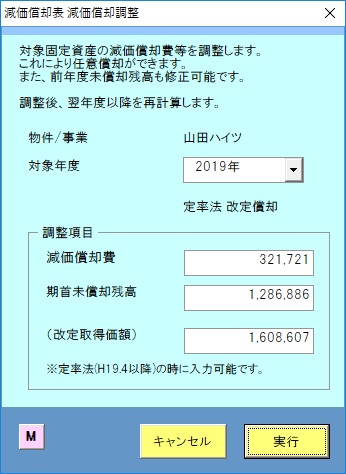
この処理は、マウスで指定する償却明細の対象年度の減価償却費などの額を変更します。
またそれ以降の各年度の減価償却明細を再計算します。
マウスの位置の償却明細と年度が初期値となります。
・「対象年度」…対象年度を初期値と変更する場合は、入力します。
・「減価償却費」…任意償却などで変更する場合は、新たな減価償却費を入力します。
・「期首未償却残高」…変更する場合は、新たな期首未償却残高を入力します。
(この場合は、前年度からの未償却残高のつながりが不整合となる場合があります。)
・「(改定取得価額)」…定率法で2007年(平成19年)4月以降取得の資産明細の場合に
入力可能となります。
対象年度が改定前の時は自動計算されますので、入力は不要です。
改定後の時に必要に応じて入力してください。
入力するとその数値を「改定取得価額」として次年度以降の減価償却明細を再計算します。
この詳細は前述の、<減価明細修正(追加)の操作>の項の
<ご注意!(「改定取得価額」について)>を、開始年度を対象年度と置き換えて、
ご覧ください。
[実行]ボタンで実行します。(再確認があります。)
実行すると、対象年度の償却明細を変更し翌期以降の各年度の明細を再計算します。
※該当償却明細行、該当年度欄を、繰越処理を行ったことがわかるように黄色の網掛けを
します。
期首未償却残高の変更があるときは、前年度未償却残高欄にも網掛けします。
※先の年度でこの処理を行っている時、それより前の年度でこの処理を行うと、再計算の
ため、後の処理のデータは失われます。
同様に該当の償却明細で、減価償却修正などで「自動計算」を行うと、このデータは
失われます。
<表の開始年度変更の操作>
メニュー画面で「表の開始年度変更」を選択すると下図の操作画面が表示されます。
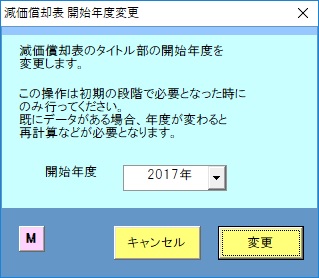
この処理は、減価償却表のタイトル部分の開始年度を変更します。
減価償却明細のデータはそのままです。
この処理は通常は使われません。
初期の段階などで必要となった時にのみご利用ください。
既にデータがある場合、年度が変わると未償却残高等が変わりますので、再計算などが必要と
なります。